يعد عرض الشرائح وحزمة السمات لسطح المكتب من أفضل ميزات Windows 7. أثناء إنشاء حزمة سمة وتخصيصها ، يمكنك أيضًا تعيين لون نافذة لحزمة السمات. يغير لون النافذة لون حدود النافذة وشريط المهام وقائمة البدء.
لكن المشكلة الوحيدة في هذه الميزة هي أنه لا يمكنك تعيين لون نافذة لكل خلفية في حزمة السمات. على سبيل المثال ، يمكن أن يكون لحزمة السمات التي تحتوي على 10 خلفيات لسطح المكتب لون سمة واحد فقط. إذا كنت تريد تعيين لون جديد لكل صورة في حزمة السمات ، فعليك استخدام أدوات الجهة الخارجية.
Windows 7 Color Changer هو تطبيق بسيط يتيح لك تعيين لون نافذة لكل صورة خلفية لسطح المكتب.

عند تثبيت هذا التطبيق ، سيظهر رمز صغير في منطقة الإعلام بشريط المهام. انقر بزر الماوس الأيمن فوق الرمز وحدد خيار "إعداد خلفيات" لبدء إضافة خلفيات جديدة إلى عرض الشرائح.

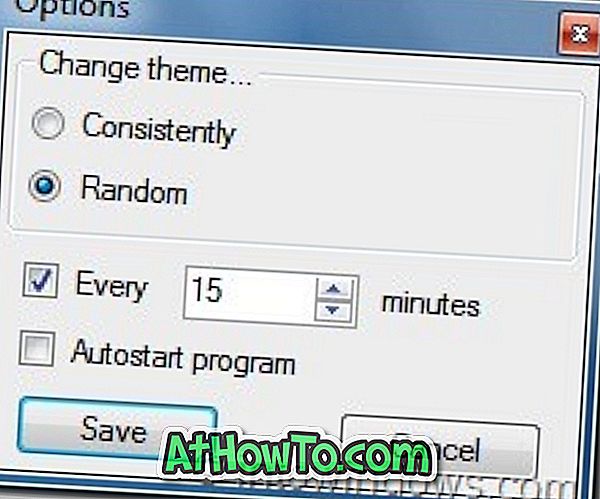
كيفية استخدام هذه الأداة:
# افتح نافذة إعداد خلفيات وانقر فوق زر فتح صورة لإضافة خلفية جديدة لعرض الشرائح.
# التالي ، انقر فوق زر الكشف التلقائي لتعيين لون تلقائيًا لورق الحائط. يمكنك أيضًا استخدام خيار تحديد اللون لإضافة اللون الذي تريده.
# وأخيرا انقر فوق إضافة كزر جديد لإضافة الصورة مع لون السمة.
# كرر الخطوات المذكورة أعلاه لإضافة المزيد من خلفيات سطح المكتب إلى قائمة عرض الشرائح.
# بمجرد الانتهاء ، انقر فوق الزر " تعيين" لتشغيل عرض شرائح سطح المكتب الجديد.
إذا كنت لا ترغب في إضافة خلفيات يدويًا إلى عرض الشرائح ، ما عليك سوى التبديل إلى علامة التبويب "تلقائي" والتصفح إلى مجلد لإضافة جميع الصور تلقائيًا إلى عرض الشرائح.
يرجى ملاحظة أن هذا التطبيق لا يمكن إنشاء حزمة سمة لك.
قم بتنزيل Windows 7 Color Changer













